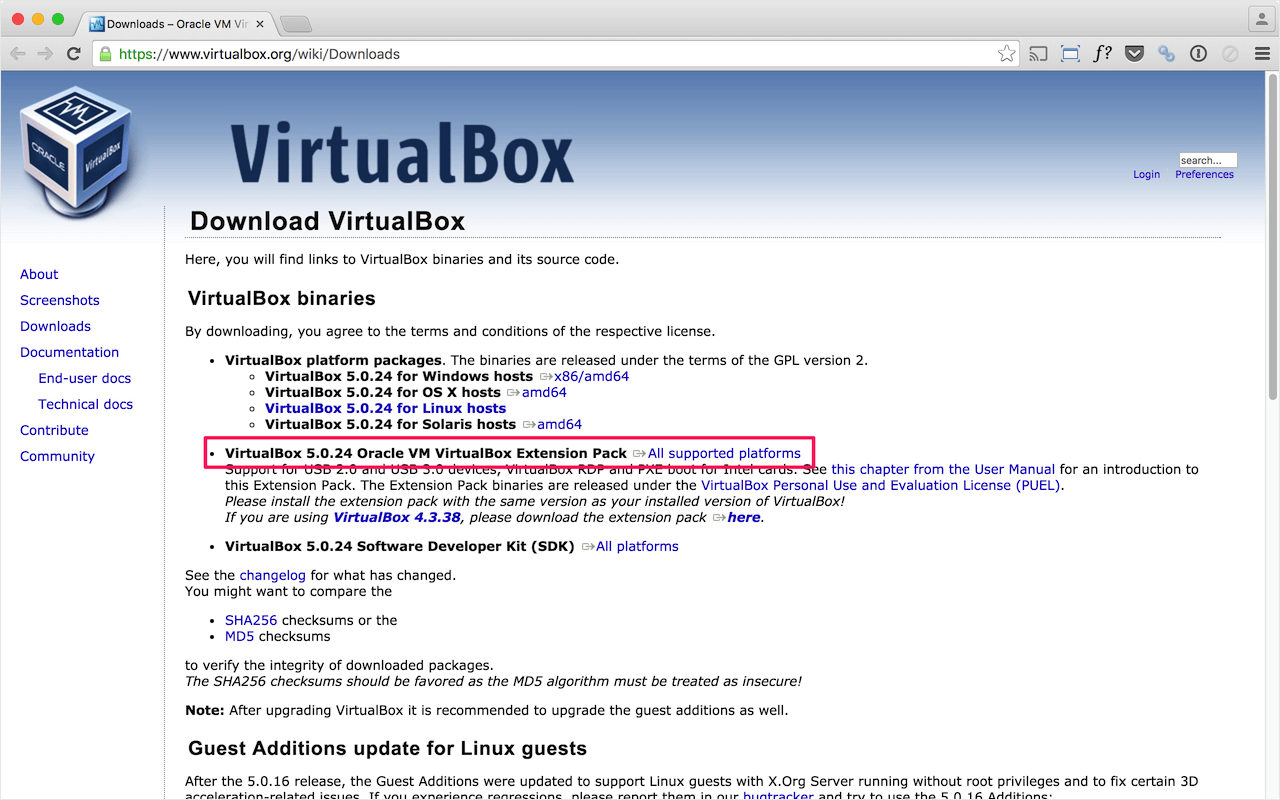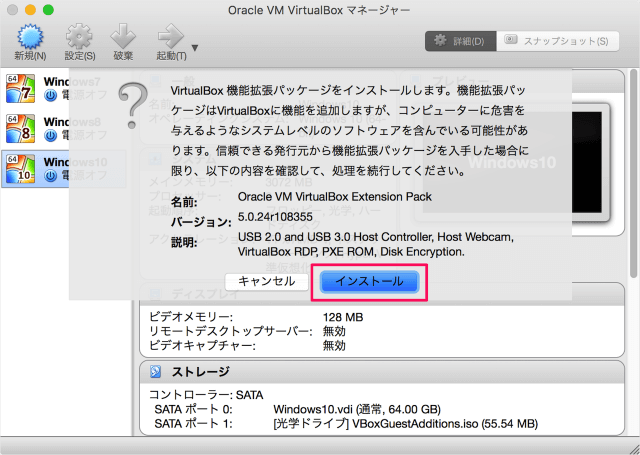VirtualBox の拡張パック(機能拡張パッケージ、Oracle VM VirtualBox Extension Pack)のダウンロードとインストール方法を紹介します。
※ ここでは Mac にインストールした VirtualBox に機能拡張パッケージをインストールしていきます。
機能拡張パッケージをインストール
それでは拡張パックをインストールしていきます。まずは「VirtualBox」にアクセスしましょう。

「Oracle VM VirtualBox Extension Pack」というところににある
「All supported platforms」をクリックします。
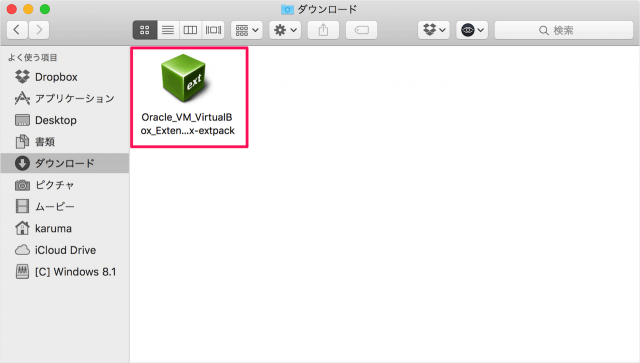
すると、拡張子「vbox-extpack」という次のファイルがダウンロードされます。
Oracle_VM_VirtualBox_Extension_Pack-XXX-XXX.vbox-extpack
ダウンロードしたファイルを起動します。
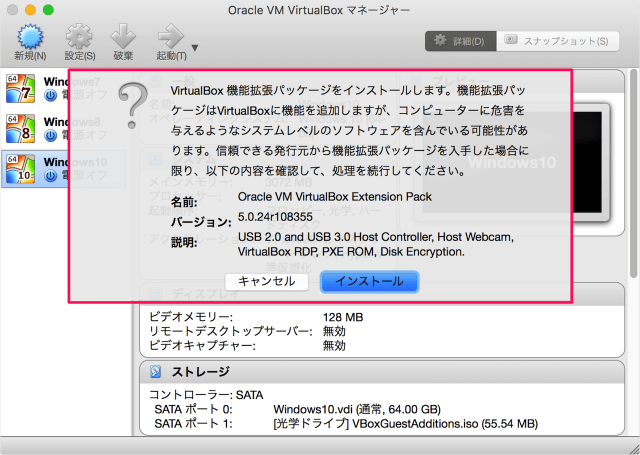
すると、VirtualBox が起動し、次のようなポップアップが表示されます。
VirtualBox 機能拡張パッケージをインストールします。機能拡張パッケージは VirtualBox に機能を追加しますが、コンピューターに期外を与えるようなシステムレベルのソフトウェアを含んでいる可能性があります。信頼できる発行元から機能拡張パッケージを入手した場合に限り、以下の内容を確認して、処理を続行してください。
とのことです……。しっかりと発行元を確認しましょう。
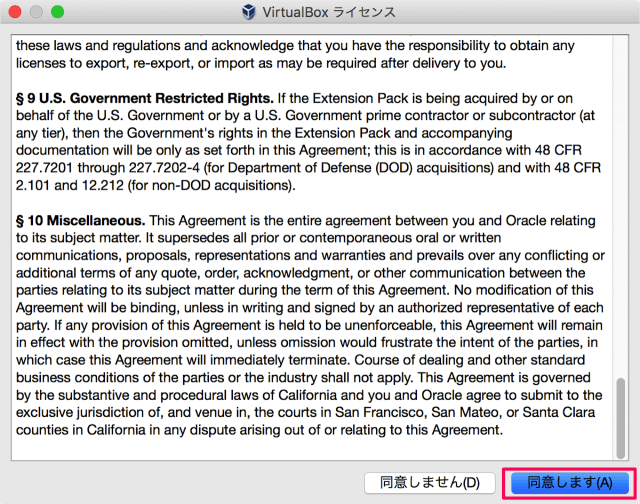
このように「VirtualBox ライセンス」が表示されるので、画面を下へスクロールし「同意する」をクリックします。
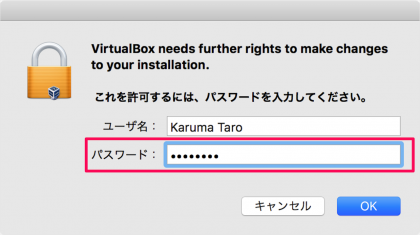
「VirtualBox needs futher rights to make changes to your installation」というポップアップが表示されるので、「パスワード」を入力し「OK」をクリックしましょう。
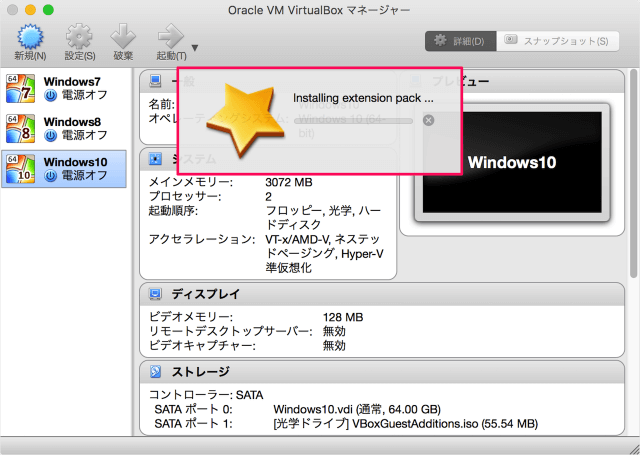
すると、「Installing extension pack...(拡張パックのインストール中...)」と表示され
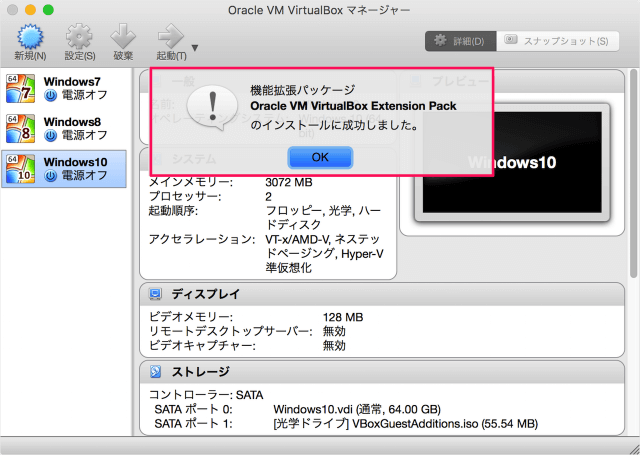
「機能拡張パッケージ(Oracle VM VirtualBox Extension Pack)のインストールに成功しました。」というポップアップが表示されます。「OK」をクリックしましょう。
これでインストールの完了です。